Maison >interface Web >Tutoriel PS >Apprenez étape par étape à utiliser PS pour créer un effet d'avatar en grille (partager des conseils)
Apprenez étape par étape à utiliser PS pour créer un effet d'avatar en grille (partager des conseils)
- 奋力向前original
- 2021-07-19 19:44:384188parcourir
Dans l'article précédent "Partagez 5 façons d'utiliser l'outil "Courbes" dans PS (Collection) ", je vous ai présenté l'utilisation de Curves, un outil universel de correction des couleurs dans PS. L'article suivant vous expliquera comment utiliser des images pour ajouter des effets de grille. Voyons comment créer un avatar à effet de grille.

Créez des effets d'image de grille créatifs dans PS
1 Faites glisser les matériaux préparés dans PS et créez un nouveau calque rempli de blanc.
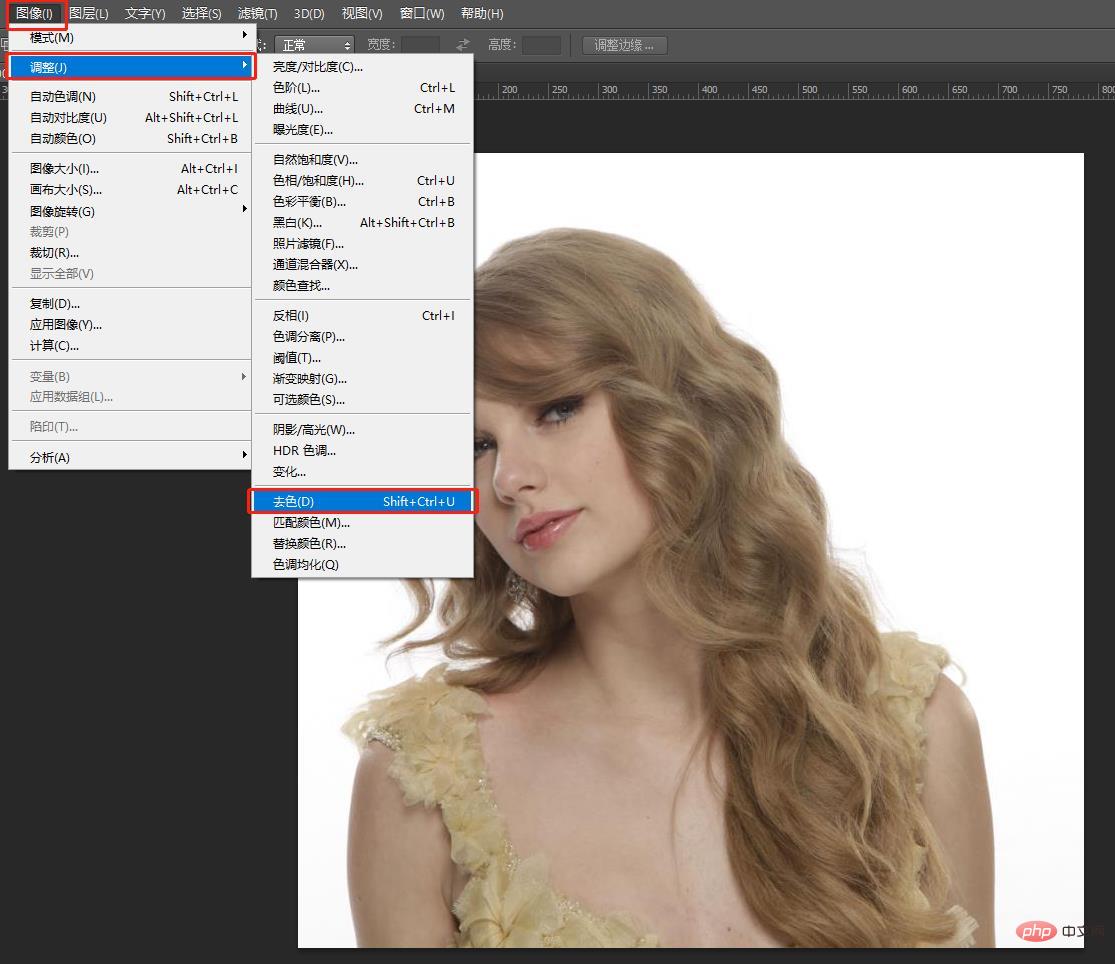
2. Appuyez sur Ctrl+shift+u pour décolorer et sélectionnez Image—Ajustement—Décolorer dans la barre de menu. Créez un autre calque blanc comme indiqué ci-dessous :
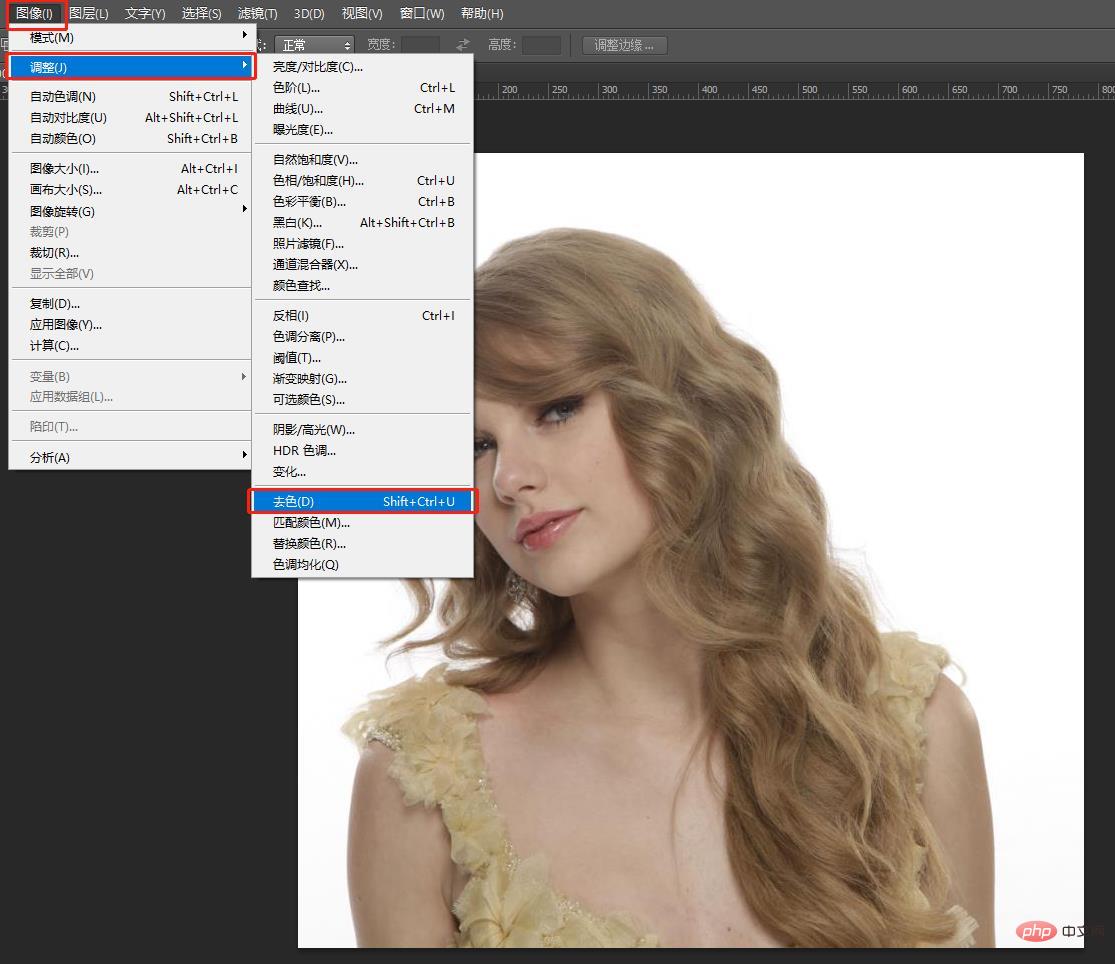

3. Sélectionnez [Motif de demi-teintes] dans la bibliothèque de filtres dans la barre de menu, ajustez-le à la valeur appropriée et changez le type de motif en [Ligne droite] 】 .
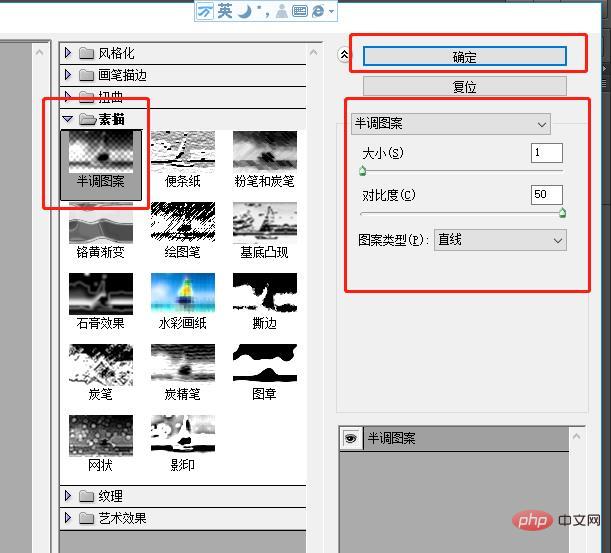
4. Ensuite, sélectionnez Filtre-Distorsion-Onde dans la barre de menu, sélectionnez [Sine] comme type et ajustez la valeur en conséquence.
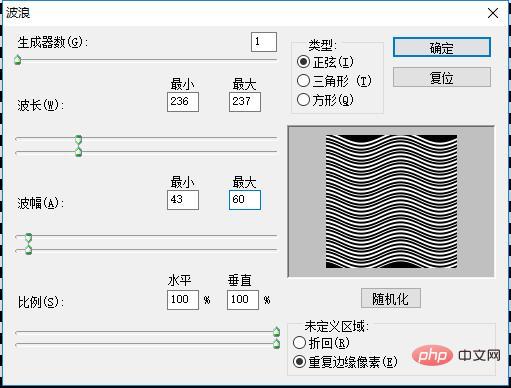
5. Changez le mode de fusion en [Superposition], appuyez sur ctrl+J pour copier un calque, faites-le pivoter de 90 degrés et déplacez légèrement la position.

L'effet final est le suivant :

Apprentissage recommandé : Tutoriel vidéo PS
Ce qui précède est le contenu détaillé de. pour plus d'informations, suivez d'autres articles connexes sur le site Web de PHP en chinois!
Articles Liés
Voir plus- Article pratique PS : Comment supprimer les filigranes de photos (explication détaillée avec images et textes)
- Conseils de retouche photo PS : Comment utiliser la liquéfaction PS pour mincir (explication détaillée avec images et texte)
- Comment déplacer ps installé sur le lecteur c par défaut
- Apprenez étape par étape à utiliser PS pour transformer des images en effets de peinture à l'huile (partage de compétences)
- Prenez une minute pour utiliser PS pour créer des effets de fruits surgelés réalistes (4 étapes au total)
- Un pilote expérimenté vous montrera comment transformer des images en puzzles de pixels Lego sur PS
- Six étapes pour vous apprendre à utiliser l'outil de manipulation déformation dans PS
- PS vous apprend à découper des images en un clic et à sélectionner rapidement des outils (explication détaillée avec images et texte)
- Article indispensable pour débuter : Explication de 10 fonctions couramment utilisées dans PS (Collection)
- 10 touches de raccourci PS couramment utilisées que vous devez connaître (partager)
- En tant que débutant, laissez-moi vous dire quelles sont les conditions requises pour utiliser la configuration de conception PS ?
- Parlons de la façon d'utiliser le point de fuite PS pour créer des effets tridimensionnels réalistes (partage de compétences)
- Partagez 5 façons d'afficher l'outil 'Courbes' dans PS (Collection)

